WPS中Word怎么截图?很多小伙伴都还不知道,下面IEfans小编为大家整理了wps文档截屏快捷键使用方法,一起来看看吧! 当我们在分享WPSWword文档里的部分内容时,截图是最常用到的,但是
WPS中Word怎么截图?很多小伙伴都还不知道,下面IEfans小编为大家整理了wps文档截屏快捷键使用方法,一起来看看吧!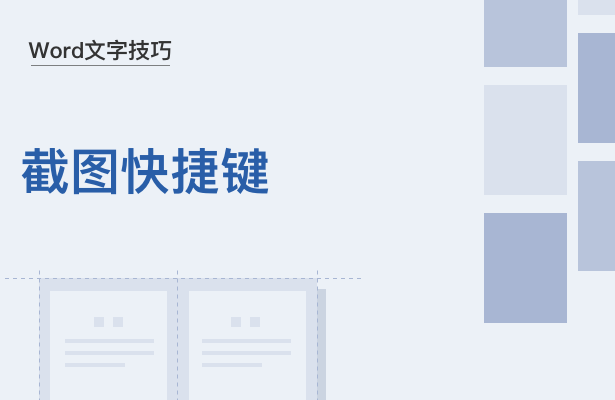
当我们在分享WPSWword文档里的部分内容时,截图是最常用到的,但是键盘的截图键只能截全屏,第三方软件的截图又不方便找,如何在WPS中进行截图呢?
第一步,单击顶部的“插入”选项卡,选择“截屏”选项:
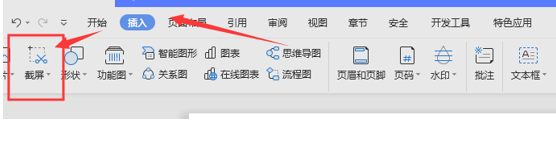
第二步,这时WPS会进入截屏窗口,默认会自动识别WPS的各个分区来划分截图区域:
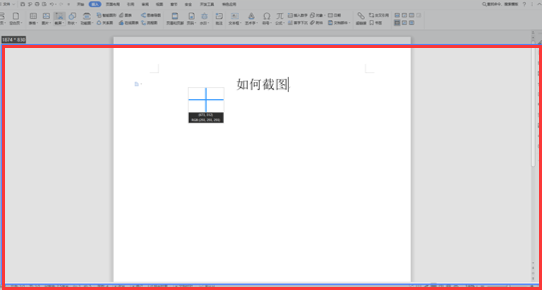
第三步,将鼠标移动至想要截图的区域,鼠标按住拖动画出截图区域,确定即可,截屏会自动显示在光标后:
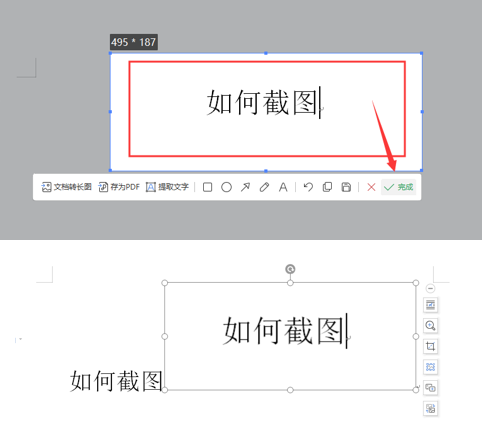
第四步:如果觉得这种方式太繁琐低效,WPS还为我们设定了快捷键,按下键盘上的Ctrl+Alt+X,即可自动进入截屏窗口:
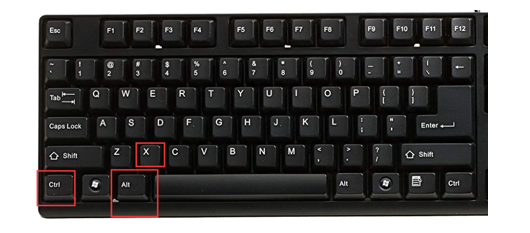
以上就是wps文档截屏快捷键使用方法的全部内容了,IE浏览器中文网站为您提供最好用的软件教程,为您带来最新的软件资讯!
